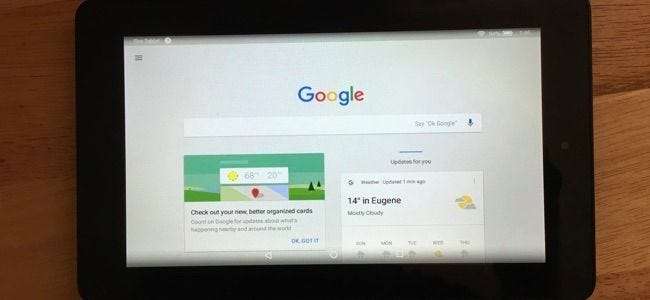
AmazonのAppstoreには、Microsoftを含むかなりの数の有名なアプリがあります。しかし、GoogleはAmazonAppstoreに独自のアプリを置いていません。他の方法でGoogleのサービスにアクセスすることも、FireタブレットでGoogleの実際のAndroidアプリを使用することも可能です。
Fire OSはGoogleのAndroidに基づいています—これはGoogleの代わりにAmazonの管理下にあるAndroidの「フォーク」バージョンです—そしてGoogleはそれを好まないか、または奨励したくありません。 Googleのアプリの欠如は、Amazonのアプリストアで最も顕著な問題の1つです。
Gmail、Googleカレンダー、Googleコンタクト
AmazonのFireTabletは、Gmailとの互換性を宣伝しています。 AmazonのAppstoreで利用できるGmailアプリは見つかりませんが、タブレットでメールアカウントにアクセスすることはできます。
これを行うには、ホーム画面で「メール」アプリのアイコンを開きます。デフォルトでは「アカウントの追加」画面が開きます。メールアドレスを入力して[次へ]をタップします。 (すでにアカウントを追加している場合は、メールアプリの左上隅にあるメニューボタンをタップし、[アカウントの追加]をタップして新しいアカウントを追加します。)
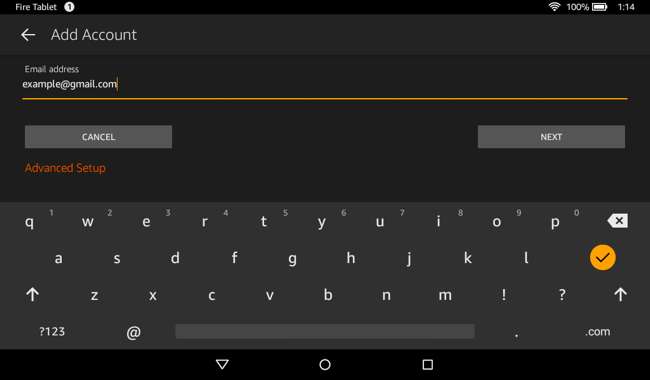
サインインして、AmazonにGmailアカウント、Googleカレンダーのカレンダー、連絡先へのアクセスを許可するよう求められます。
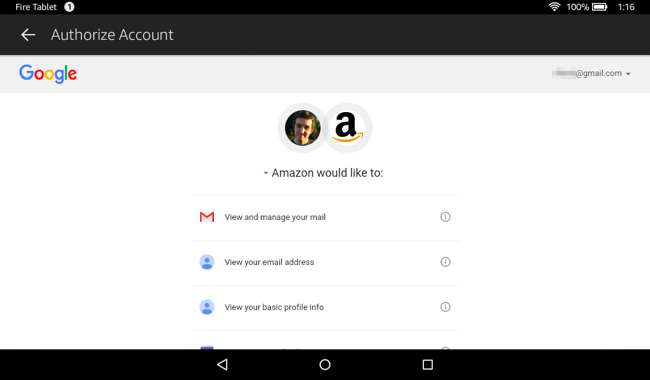
付属の「メール」アプリでGmailのメールアカウントにアクセスできるようになり、「カレンダー」アプリでGoogleカレンダーが表示され、「連絡先」アプリでGoogleアカウントに関連付けた連絡先が一覧表示されます。
AmazonAppstoreのWebアプリ
AmazonのAppstoreには、いくつかのGoogleアプリが含まれています。 Amazonの「Appstore」アプリを開き、「Gmail」、「YouTube」、「Googleマップ」、「Googleカレンダー」、その他のGoogleサービスを検索します。 「モバイル向けに最適化されたウェブサイトへの直接リンクを提供する」インストール可能な「ブックマーク」が表示されます。これらは実際にはGoogleのアプリのウェブバージョンにすぎません。
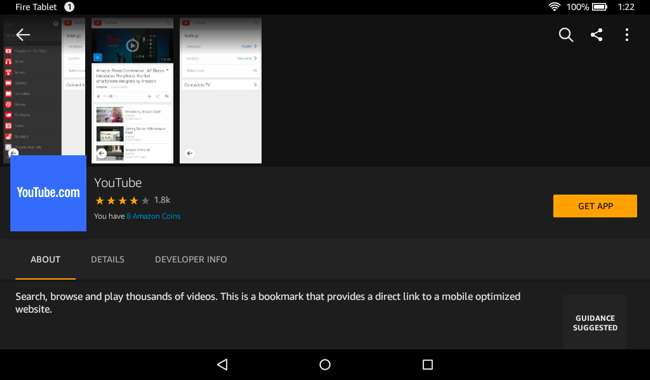
これらのアプリは、Googleの一般的なAndroidアプリほど洗練されていませんが、いくつかのYouTube動画を視聴したり、Googleマップをざっと見たりするのにはかなりうまく機能します。アプリをインストールすると、これらのウェブアプリのホーム画面に独自のアイコンが表示されます。これは、これらのウェブサイトをSilkウェブブラウザに単に読み込むよりも大きな利点です。
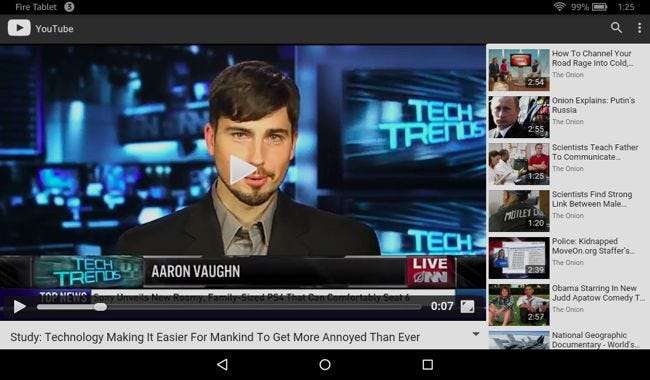
Appstoreには、YouTubeやその他のGoogleのサービスなどのサービスにアクセスするためのサードパーティの非公式アプリも含まれている場合があります。利用可能なサードパーティのアプリと同様に ウインドウズ10 、Googleもアプリを提供していない場合、これらのアプリは混合バッグになり、一部のアプリは他のアプリよりもうまく機能します。うまく機能する場合と機能しない場合があるアプリにお金を使う前に注意してください。
通常のWebアプリ
Fireタブレットに含まれている「SilkBrowser」アプリを開いてGoogle.comにアクセスし、これらのサービスのWebベースバージョンを使用することもできます。
将来的に簡単にするために、アドレスバーのブックマークアイコンをタップして、Googleのさまざまなサービスをブックマークして、後ですばやくアクセスできるようにすることができます。 Silk Browserアプリを開き、「ブックマーク」をタップして、アクセスしたいWebサイトをタップするだけです。 SilkBrowserはできません ウェブサイトのホーム画面アイコンを追加する 、そのため、最初にブラウザに移動する必要があります。
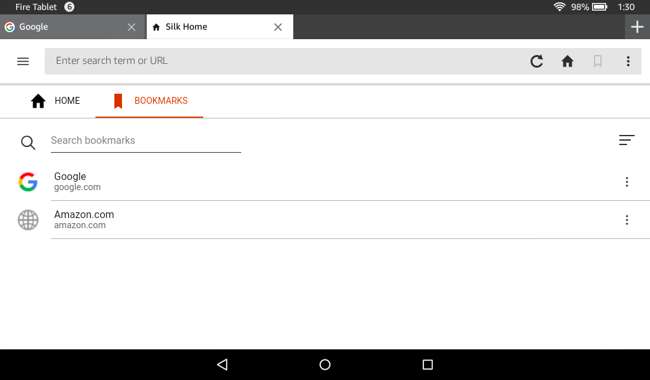
SilkBrowser検索エンジンをGoogleに変更します
デフォルトでは、SilkBrowserアプリはMicrosoftのBing検索エンジンを使用してウェブを検索します。代わりにGoogleを使用させることができます。
これを行うには、Silk Browserの左上隅にあるメニューボタンをタップし、「設定」をタップし、「検索エンジン」をタップして、「Google」を選択します。必要に応じて、Yahooを選択することもできます。これらは、利用可能な3つのオプションのみです。
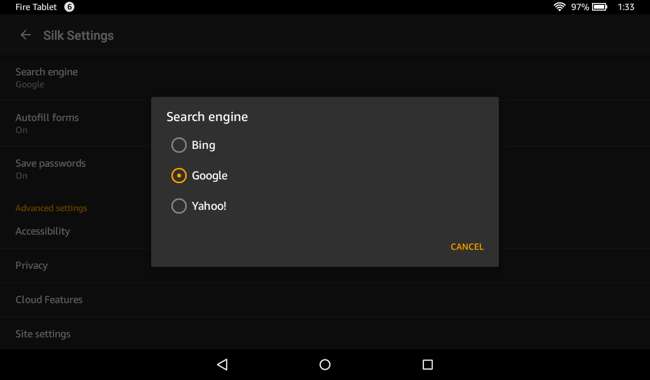
FireタブレットでGooglePlayストアとGoogleのアプリを入手する
関連: GooglePlayストアをAmazonFireTabletまたはFireHD8にインストールする方法
AmazonのFireOSを使用すると、AmazonAppstoreの外部からアプリを「サイドロード」できます。これは、Googleのアプリをインストールできることを意味します。ただし、これらのアプリの多くはGoogle Play開発者サービスに依存しており、それがないと正しく動作しません。
Googleのアプリを1つずつインストールするのではなく、GooglePlayストア全体とGooglePlay開発者サービスなどのサポートパッケージをインストールできます。その後、FireタブレットでPlayストアを開き、そこからAndroidアプリをインストールできます。 GoogleのPlayストアのAmazonのAppstoreを使用するかどうかを選択できます。これにより、Google独自のGmail、YouTube、Googleマップ、Googleカレンダー、ハングアウト、Playストアで利用できる他のすべてのアプリなど、PlayストアのすべてのAndroidアプリにアクセスできます。
これは、AmazonまたはGoogleによって公式にサポートされていませんが、可能です。 FireタブレットにGooglePlayストアをインストールします。

GoogleはまだFireOSで利用できる独自のアプリを提供していませんが、FireタブレットでGoogleのサービスを快適に利用できます。 Gmailにアクセスして、ハッキングせずにYouTubeで動画を視聴するだけで、すばらしい体験ができます。
より多くのGoogleのアプリ、または他のAndroidアプリが必要な場合は、GooglePlayストアをインストールすることをお勧めします。そうすると、通常のAndroidタブレットと同じようにGoogleのアプリを使用できるようになります。







